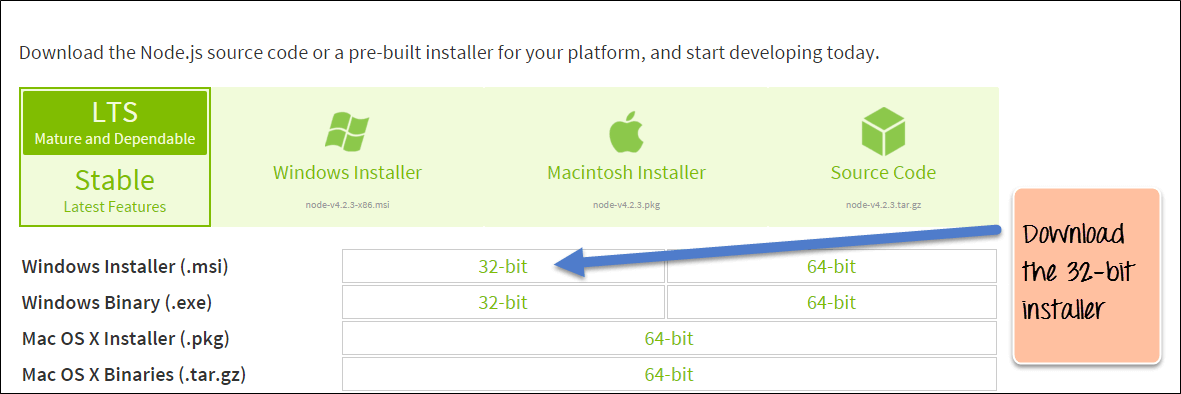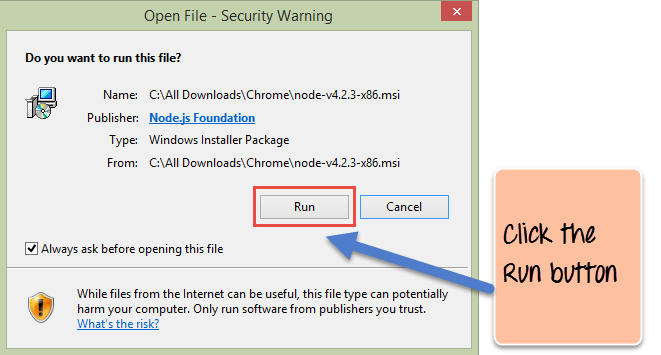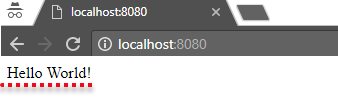Cum să descărcați și să instalați Node.js și NPM pe Windows
Node.js are, de asemenea, capacitatea de a încorpora funcționalități externe sau funcționalități extinse prin utilizarea modulelor personalizate. Aceste module trebuie instalate separat. Un exemplu de modul este MongoDB modul care vă permite să lucrați cu MongoDB baze de date din aplicația dvs. Node.js.
Cum se instalează Node.js pe Windows
Primul pas în utilizarea Node.js este instalarea bibliotecilor Node.js pe sistemul client. Mai jos sunt pașii pentru a descărca și instala Node.js Windows:
Pas 1) Descărcați programul de instalare Node.js pentru Windows
Accesați site-ul https://nodejs.org/en/download/ și descărcați fișierele binare necesare.
În exemplul nostru, vom descărca Node.js Windows cu fișierele de configurare pe 32 de biți.
Pas 2) Rulați instalarea
Double faceți clic pe fișierul .msi descărcat pentru a începe instalarea.
Faceți clic pe butonul Run de pe primul ecran pentru a începe instalarea.
Pas 3) Continuați cu pașii de instalare
În ecranul următor, faceți clic pe butonul „Următorul” pentru a continua cu descărcarea și instalarea Node.js
Pas 4) Acceptați termenii și condițiile
În ecranul următor, Acceptați acordul de licență și faceți clic pe butonul Următorul.
Pas 5) Stabiliți calea
În ecranul următor, alegeți locația în care Node.js trebuie instalat și apoi faceți clic pe butonul Următorul.
1. Mai întâi, introduceți locația fișierului pentru instalarea Node.js. Aici vor fi stocate fișierele pentru Node.js după instalare.
2. Faceți clic pe butonul Următorul pentru a continua instalarea.
Pas 6) Selectați componentele implicite care vor fi instalate
Acceptați componentele implicite și faceți clic pe butonul Următorul.
Pas 7) Începeți instalarea
În ecranul următor, faceți clic pe butonul de instalare Node.js pentru a începe instalarea Windows.
Pas 8) Finalizați instalarea
Faceți clic pe butonul Terminare pentru a finaliza instalarea.
Windows is now recommending that developers use Node.js with WSL2(the Windows subsystem for Linux)
Cum se instalează NPM pe Windows 10/8/7
Cealaltă modalitate de a instala Node.js pe orice computer client este să utilizați un „manager de pachete”.
On Windows, descărcarea NPM (Node Package Manager) este cunoscută ca Chocolatey. A fost conceput pentru a fi un cadru descentralizat pentru instalarea rapidă a aplicațiilor și instrumentelor de care aveți nevoie.
Pentru instalarea NPM pe Windows prin Chocolatey, trebuie efectuate următorii pași.
Pas 1) Instalarea Chocolatey – Site-ul web Chocolatey (https://chocolatey.org/) are instrucțiuni foarte clare despre cum trebuie instalat acest cadru.
- Primul pas este să rulați comanda de mai jos în ferestrele promptului de comandă. Această comandă este preluată de pe site-ul web Chocolatey și este comanda standard pentru instalarea Node.js prin Chocolatey.
- Comanda de mai jos este o comandă PowerShell care apelează scriptul PowerShell la distanță de pe site-ul web Chocolatey. Această comandă trebuie să fie executată într-o fereastră de comandă PowerShell.
- Acest script PowerShell face toate lucrările necesare pentru a descărca componentele necesare și a le instala în consecință.
@powershell -NoProfile -ExecutionPolicy Bypass -Comandă „iex ((new-object wet.webclient).DownloadString('https://chocolatey.org/install.ps1')))” && SET PATH=%PATH%;%ALLUSERSPROFILE% \chocolatey\bin
Pas 2) Următorul pas este să instalați Node.js pe mașina dvs. locală folosind Chocolatey, manager de pachete. Acest lucru se poate face prin rularea comenzii de mai jos în promptul de comandă.
Dacă instalarea are succes, veți primi mesajul instalării cu succes a Node.js.
Notă: Dacă primiți o eroare de genul „C:\ProgramData\chocolatey\lib\libreoffice\tools\chocolateyInstall.ps1” Apoi creați manual folderul în cale
Rularea primei aplicații Hello World în Node.js
După ce ați descărcat și instalat Node.js pe computer, să încercăm să afișăm „Hello World” într-un browser web.
Creați fișierul Node.js cu numele de fișier firstprogram.js
var http = require('http');
http.createServer(function (req, res) {
res.writeHead(200, {'Content-Type': 'text/html'});
res.end('Hello World!');
}).listen(8080);
Explicația codului:
- Funcționalitatea de bază a funcției „require” este că citește a JavaScenariu fișier, execută fișierul și apoi continuă să returneze un obiect. Folosind acest obiect, se pot folosi apoi diferitele funcționalități disponibile în modulul numit de funcția require. Deci, în cazul nostru, deoarece dorim să folosim funcționalitatea HTTP și folosim comanda require(http).
- În acest 2nd linie de cod, creăm o aplicație server care se bazează pe o funcție simplă. Această funcție este apelată ori de câte ori se face o solicitare către aplicația noastră server.
- Când se primește o solicitare, solicităm funcției noastre să returneze clientului un răspuns „Hello World”. Funcția writeHead este folosită pentru a trimite date de antet către client, iar funcția de terminare va închide conexiunea la client.
- Apoi folosim funcția server.listen pentru a face ca aplicația noastră de server să asculte cererile clienților pe portul nr. 8080. Puteți specifica orice port disponibil aici.
Executarea codului
-
- Salvați fișierul pe computer: C:\Users\Your Name\ firstprogram.js
- În linia de comandă, navigați la folderul în care este stocat fișierul. Introduceți comanda Node firstprogram.js
-
- Acum, computerul tău funcționează ca server! Dacă cineva încearcă să vă acceseze computerul pe portul 8080, va primi un „Hello World!” mesaj in schimb!
- Porniți browserul de internet și introduceți adresa: http://localhost:8080
Ieșire
Rezumat
- Am văzut instalarea Node.js prin modulul de instalare MSI, care este disponibil pe site-ul web Node.js. Această instalare instalează modulele necesare care sunt necesare pentru a rula o aplicație Node.js pe client.
- Node.js poate fi instalat și printr-un manager de pachete. Managerul de pachete pentru Windows este cunoscut sub numele de Chocolatey. Prin rularea unor comenzi simple în promptul de comandă, managerul de pachete Chocolatey descarcă automat fișierele necesare și apoi le instalează pe computerul client.
- O aplicație simplă Node.js constă în crearea unui server care ascultă pe un anumit port. Când o solicitare vine la server, serverul trimite automat un răspuns „Hello World” către client.